怎样删除电脑账户里两个管理员 电脑有两个管理员账户怎么处理
更新时间:2024-08-17 08:44:36作者:jiang
在使用电脑的过程中,我们可能会遇到账户管理的问题,尤其是当电脑上存在两个管理员账户时,如何处理成为一个值得思考的问题,在这种情况下,我们可以通过一些简单的操作来删除其中一个管理员账户,以确保账户管理更加清晰和方便。接下来我们将介绍如何删除电脑账户里的两个管理员账户,帮助你轻松解决这一问题。
具体方法:
1.首先我们打开我们的运行,可以用快捷键win+R打开
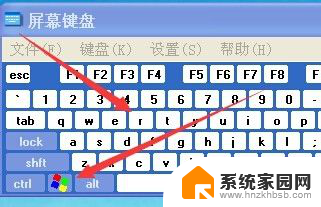
2.之后我们输入control userpasswords2这句话,之后点击确定
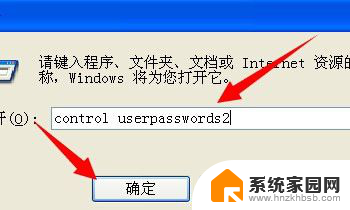
3.此时我们会发现我们电脑上有两个管理员账户,一个administrator一个studentuser
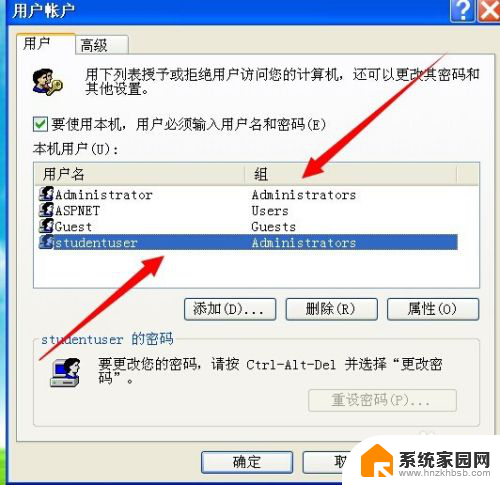
4.此时点击我们要更改的用户账户,以studentuser为例,选中它点击属性
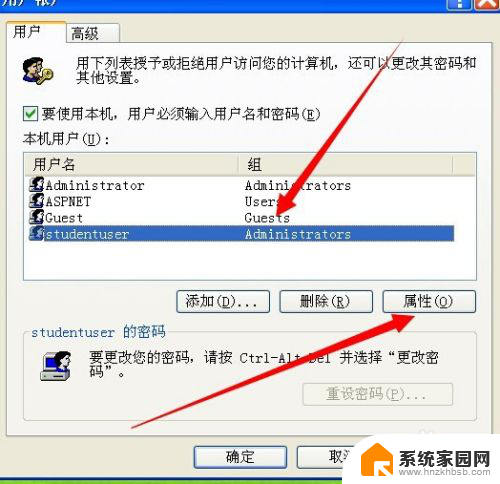
5.之后我们点击页面上方的组成员
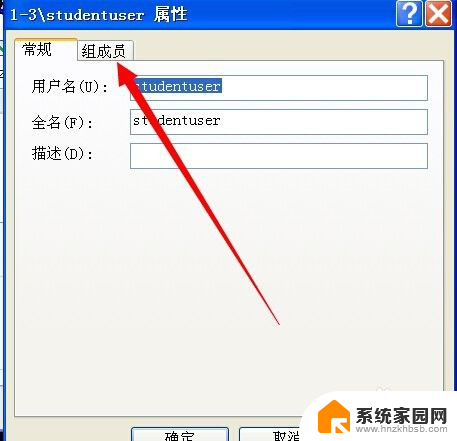
6.此时我们会看到它的类型是其它(administrator)既管理员账户
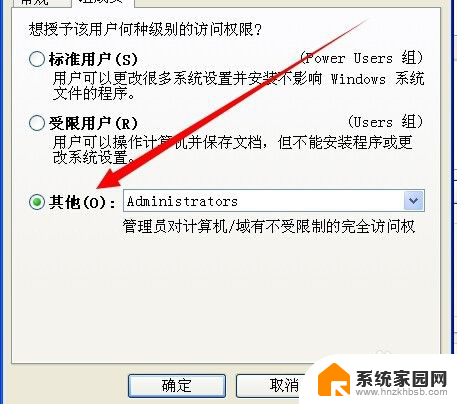
7.此时把其类型改为受限用户,之后点击应用确定。此时我们的电脑中其中的一个管理员账户就消失了
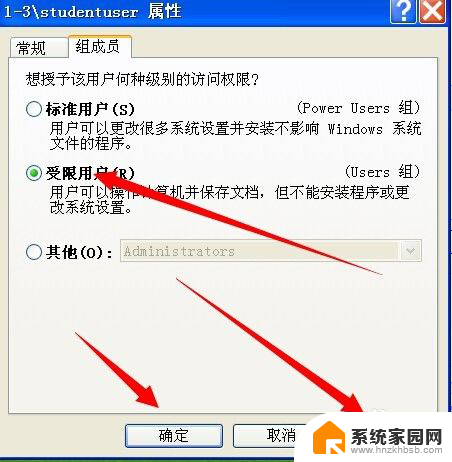
以上就是关于如何删除电脑账户中的两个管理员的全部内容,如果有遇到相同情况的用户,可以按照以上方法解决。
怎样删除电脑账户里两个管理员 电脑有两个管理员账户怎么处理相关教程
- 联想电脑如何更改管理员账户 Windows 10管理员账户如何更改
- 电脑普通用户怎么设置成管理员 Windows 10怎样将用户账户权限提升为管理员账户
- 微软电脑管理员账户更改 Windows 10如何更改管理员权限
- 电脑账户管理员更改 如何在Windows 10上修改管理员权限
- 电脑本地账户管理员怎么更改 Windows 10管理员账户如何更改密码
- 微软如何更改管理员账户 Windows 10如何更改管理员密码
- mac更改管理员 MacBook 怎样变更管理员账号
- 如何管理员权限删除 如何使用管理员权限恢复已删除文件
- 管理员能给自己取消管理员吗 QQ群如何解除自己的管理员身份
- 删除电脑文件需要administrators权限 如何删除需要管理员权限的文件
- 台式电脑连接hdmi 电脑连接显示器的HDMI线怎么插
- 电脑微信怎么在手机上退出登录 手机怎么退出电脑上的微信登录
- 打开检查作业 如何使用微信小程序检查作业
- 电脑突然要求激活windows 如何解决电脑激活Windows问题
- 电脑输入密码提示错误 电脑密码输入正确却提示密码错误
- 电脑哪个键关机 电脑关机的简便方法是什么
电脑教程推荐